win10系统怎么显示文件类型?win10显示文件类型的方法
发布日期:2018-04-28 09:28 作者:深度技术 来源:www.shenduwin10.com
win10系统怎么显示文件类型?win10显示文件类型的方法
windows10系统怎么显示文件类型,电脑文件类型多种多样,不同格式的文件有相对不同的作用,那么大家在使用 windows10系统过程中,怎么更直观的了解文件类型呢?今天小编就来分享一下设置技巧吧。
首先、打开windows图片点击系统开始菜单搜索框中写入“文件夹选项”后回车:
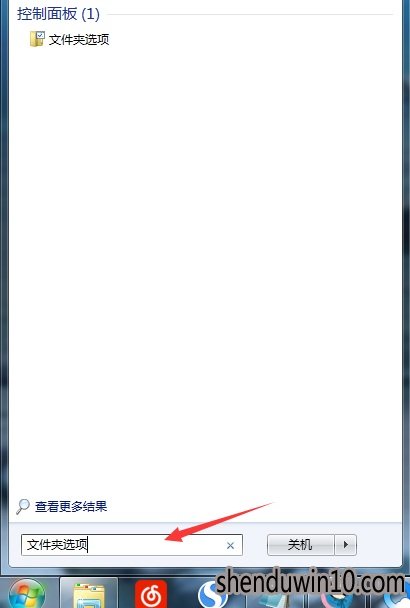
接着、将点击后的文件夹选项窗口切换至查看面板,并下拉高级设置右侧滚动条:
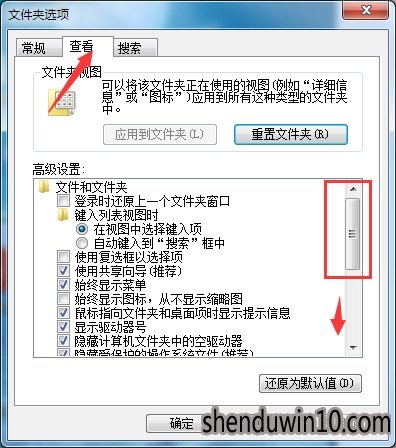
然后、找到高级设置中“隐藏已知文件类型的扩展名”选项,去除前方复选框勾选,打开确定保存便可:
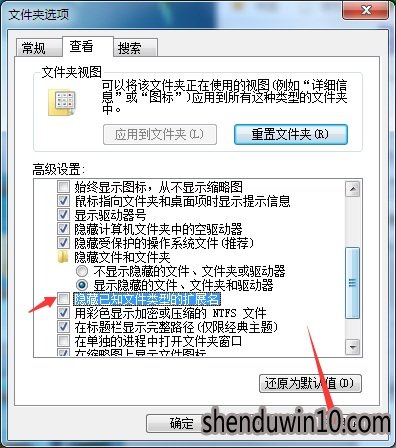
最后、查看任意文件便可看到文件的扩展名文件所属类型,非常方便:
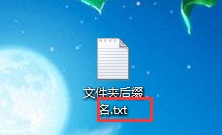
综上所述,便是文件夹扩展名的显示办法了,更多系统故障及处理技巧尽在系统大全。
windows10系统怎么显示文件类型,电脑文件类型多种多样,不同格式的文件有相对不同的作用,那么大家在使用 windows10系统过程中,怎么更直观的了解文件类型呢?今天小编就来分享一下设置技巧吧。
首先、打开windows图片点击系统开始菜单搜索框中写入“文件夹选项”后回车:
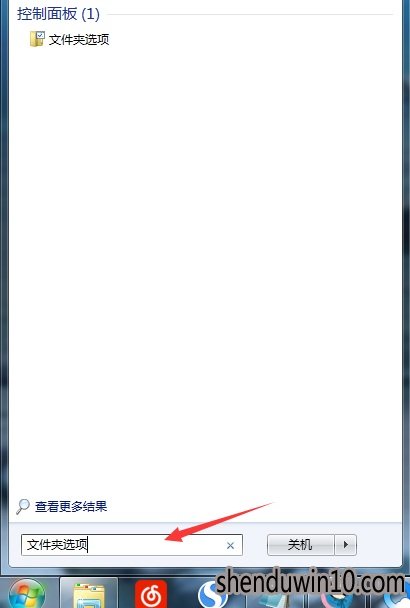
接着、将点击后的文件夹选项窗口切换至查看面板,并下拉高级设置右侧滚动条:
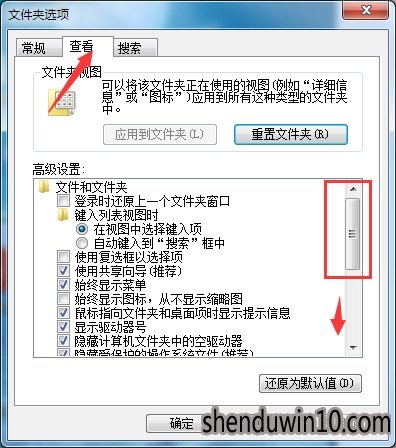
然后、找到高级设置中“隐藏已知文件类型的扩展名”选项,去除前方复选框勾选,打开确定保存便可:
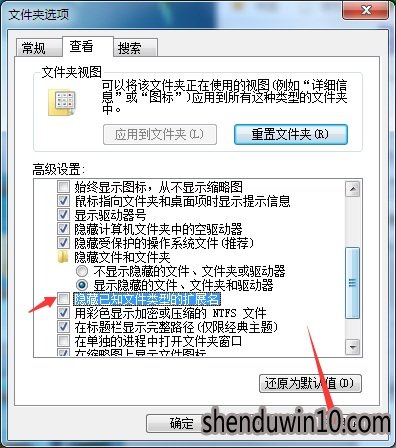
最后、查看任意文件便可看到文件的扩展名文件所属类型,非常方便:
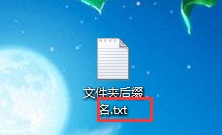
综上所述,便是文件夹扩展名的显示办法了,更多系统故障及处理技巧尽在系统大全。
精品APP推荐
翼年代win8动漫主题
清新绿色四月日历Win8主题
u老九u盘启动盘制作工具 v7.0 UEFI版
Doxillion V2.22
EX安全卫士 V6.0.3
思维快车 V2.7 绿色版
地板换色系统 V1.0 绿色版
Ghost小助手
点聚电子印章制章软件 V6.0 绿色版
海蓝天空清爽Win8主题
风一样的女子田雨橙W8桌面
Process Hacker(查看进程软件) V2.39.124 汉化绿色版
淘宝买家卖家帐号采集 V1.5.6.0
优码计件工资软件 V9.3.8
游行变速器 V6.9 绿色版
彩影ARP防火墙 V6.0.2 破解版
foxy 2013 v2.0.14 中文绿色版
慵懒狗狗趴地板Win8主题
PC Lighthouse v2.0 绿色特别版
IE卸载工具 V2.10 绿色版
- 专题推荐
- 深度技术系统推荐
- 1深度技术Ghost Win10 X32位 完美装机版2017.09月(免激活)
- 2深度技术Ghost Win10 (64位) 经典装机版V2017.07月(免激活)
- 3深度技术Ghost Win10 X64 精选纯净版2021v03(激活版)
- 4萝卜家园Windows11 体验装机版64位 2021.09
- 5深度技术Ghost Win10 x64位 多驱动纯净版2019V08(绝对激活)
- 6深度技术Ghost Win10 x64位 特别纯净版v2018.01(绝对激活)
- 7深度技术 Ghost Win10 32位 装机版 V2016.09(免激活)
- 8深度技术Ghost Win10 x64位 完美纯净版2019年05月(无需激活)
- 9深度技术 Ghost Win10 x86 装机版 2016年05月
- 10深度技术Ghost Win10 X32增强修正版2017V01(绝对激活)
- 深度技术系统教程推荐

